Khi nói đến máy chủ game, việc tự host chúng luôn là lựa chọn vượt trội về hiệu suất và chi phí. Nhiều nhà cung cấp máy chủ thường đắt đỏ so với những gì bạn nhận được, và mô hình kinh doanh của họ thường có nghĩa là máy chủ của bạn đang chạy trong một môi trường ảo, chia sẻ tài nguyên với vô số người dùng khác. Điều này có thể dẫn đến những đợt giật lag đột ngột hoặc thậm chí là treo máy trong những trường hợp cực đoan. Trong gần một thập kỷ qua, tôi đã tự host các máy chủ game của riêng mình và thậm chí cả máy chủ TeamSpeak để tránh những vấn đề này, liên tục tìm cách cải thiện hệ thống công nghệ của mình.
Trong quá trình đó, tôi đã khám phá ra Pterodactyl, một công cụ quản lý máy chủ game mạnh mẽ. Nó hỗ trợ sẵn một bộ game cốt lõi như Minecraft, Counter-Strike, và Garry’s Mod, đồng thời có thêm rất nhiều “Eggs” (trứng) từ cộng đồng. Pterodactyl có thể hơi phức tạp để thiết lập tùy thuộc vào hệ thống bạn đang triển khai, nhưng tôi đã sử dụng các script hỗ trợ của Proxmox để cài đặt một LXC cho bảng điều khiển Pterodactyl (Panel) và một LXC khác cho Pterodactyl “Wings” – nơi các máy chủ game thực sự hoạt động.
Nếu bạn chỉ muốn host một máy chủ Minecraft với vài người bạn, một công cụ đơn giản hơn như Crafty Controller có thể phù hợp. Tuy nhiên, nếu bạn là người thường xuyên phải thiết lập máy chủ cho các buổi chơi game nhóm, hoặc bạn muốn có một hệ thống linh hoạt cho tương lai, tôi thực sự khuyên dùng Pterodactyl. Bài viết này sẽ giải thích chính xác Pterodactyl là gì, cách tôi đã sử dụng nó và những gì bạn có thể làm được với công cụ quản lý máy chủ game này.
Pterodactyl Là Gì? Kiến Trúc Hai Thành Phần Đột Phá
Panel và Wings: Sức Mạnh Quản Lý Tập Trung
Pterodactyl được cấu thành từ hai thành phần chính: một là bảng điều khiển (Panel), nơi bạn đăng nhập để quản lý các máy chủ của mình, và thành phần còn lại là “Wings”. Wings là phần thực sự chạy các máy chủ game. Việc tách biệt chương trình thành hai phần có vẻ lạ lùng, nhưng đây thực chất là một giải pháp thiên tài. Đối với những người có nhiều máy chủ vật lý hoặc máy ảo, bạn có thể cài đặt Wings trên tất cả chúng, sau đó đăng ký từng Wings với Panel chính. Điều này cho phép bạn, khi muốn khởi tạo một máy chủ mới, lựa chọn máy nào sẽ triển khai nó, phân bổ bao nhiêu RAM và dung lượng lưu trữ, và vẫn điều khiển tất cả từ một vị trí trung tâm duy nhất.
Chính vì lý do này, đối với những người chỉ muốn host một hoặc hai máy chủ đơn giản, thì công sức bổ sung để thiết lập Pterodactyl có lẽ không đáng. Nhưng nếu bạn mong muốn có nhiều quyền kiểm soát hơn, hoặc bạn là người được giao nhiệm vụ host server trong nhóm bạn bè (giống như tôi), thì khả năng chọn game và triển khai ngay lập tức đến thiết bị phù hợp là vô cùng giá trị. Không có gì ngăn cản bạn thiết lập Pterodactyl Wings trên cùng một máy với Panel, và đó chính xác là những gì tôi đã làm. Máy chủ Proxmox chính của tôi chạy cả Panel và một instance Wings trong hai LXC riêng biệt. Việc kết nối máy khách Wings với Panel rất đơn giản, chỉ cần chạy một lệnh duy nhất mà Panel sẽ cung cấp cho bạn.
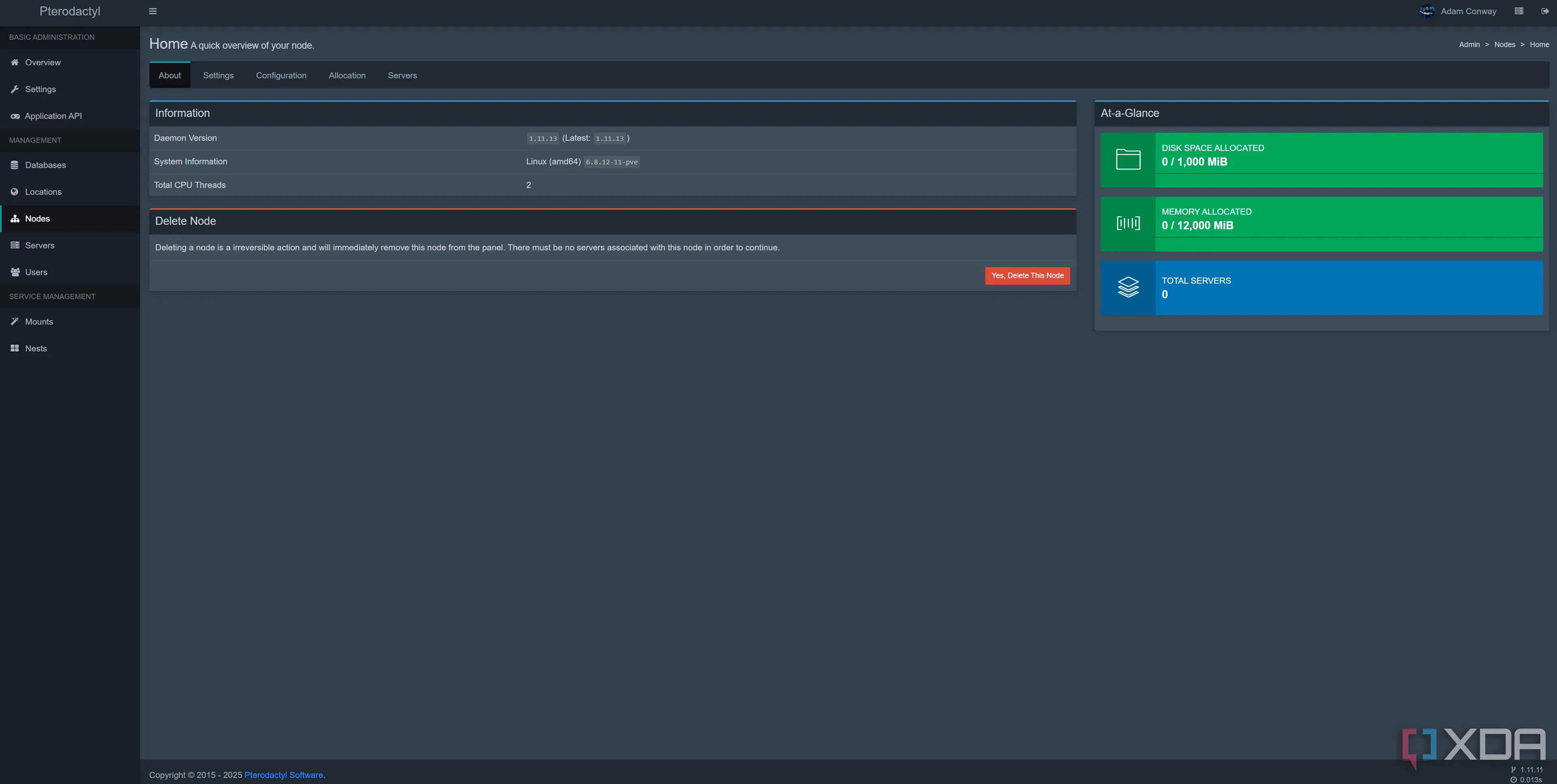 Pterodactyl Wings đã kết nối thành công với Panel quản lý
Pterodactyl Wings đã kết nối thành công với Panel quản lý
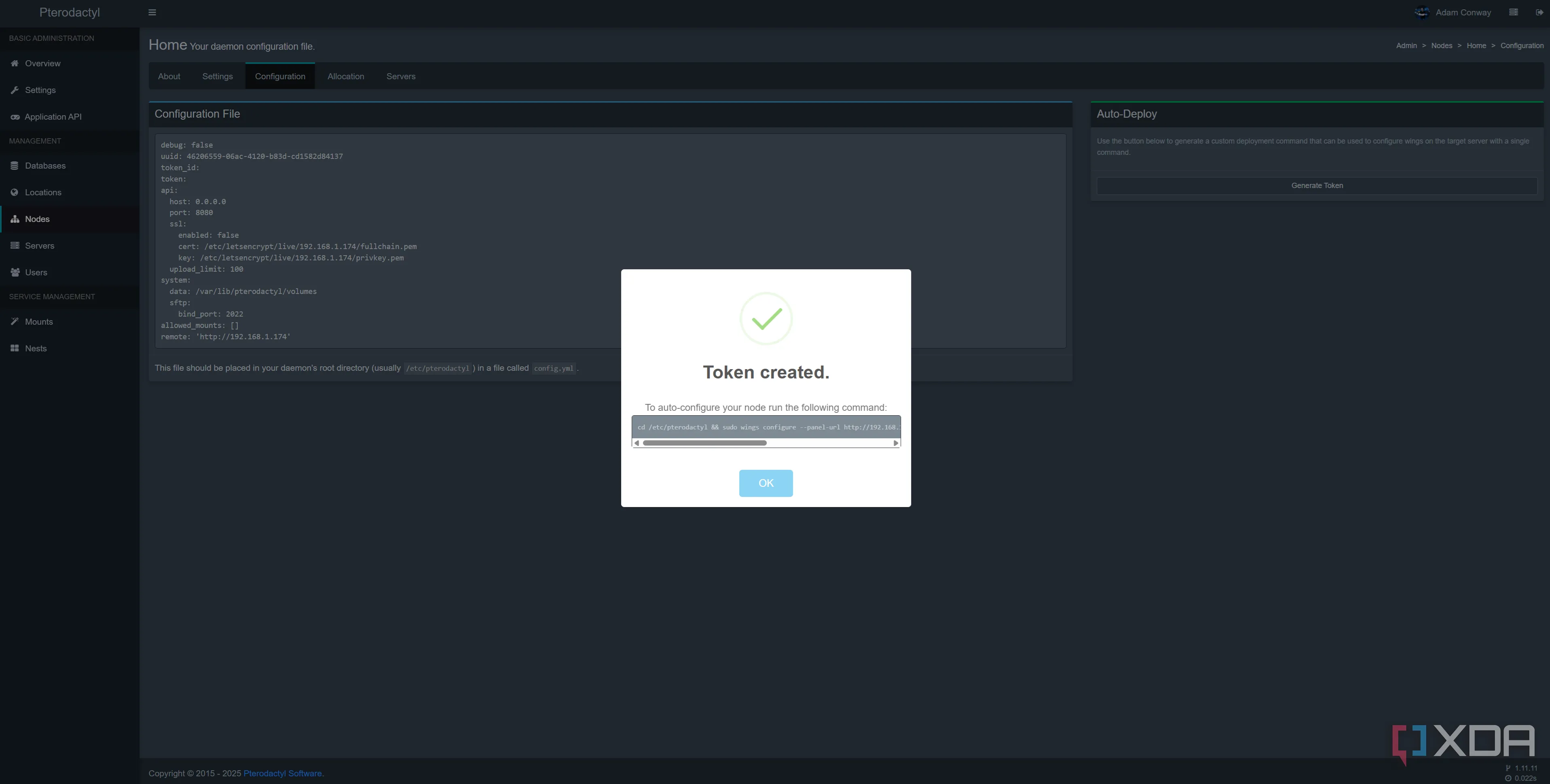 Giao diện Pterodactyl triển khai Wings tự động trên Proxmox LXC
Giao diện Pterodactyl triển khai Wings tự động trên Proxmox LXC
Kho Game Hỗ Trợ Đa Dạng và “Trứng” Cộng Đồng
Các game được hỗ trợ chính thức (được gọi là “core supported games” trong tài liệu) bao gồm:
- Minecraft, bao gồm Spigot, Sponge, Bungeecord, Waterfall và nhiều phiên bản khác
- Rust
- Terraria
- TeamSpeak
- Mumble
- Team Fortress 2
- Counter-Strike 2
- Garry’s Mod
- ARK: Survival Evolved
Pterodactyl còn có một tính năng mạnh mẽ khác, đó là các “Eggs” do cộng đồng tạo ra. Eggs về cơ bản là các file cấu hình do cộng đồng phát triển, có thể được tải xuống và tải lên bảng điều khiển Pterodactyl, cung cấp ngay lập tức tất cả các chi tiết cần thiết để host một máy chủ trong một game cụ thể. Ví dụ, tôi đã thử nghiệm với Risk of Rain 2, và tôi ngay lập tức có khả năng triển khai một máy chủ với mọi thứ cần thiết để bạn bè tôi có thể tham gia và chơi. Egg đã cung cấp tất cả những gì tôi cần, và tôi không phải loay hoay với SteamCMD hay các file cấu hình để triển khai.
Nói cách khác, mặc dù quá trình thiết lập Pterodactyl có thể mất thời gian ban đầu, bạn rất có thể sẽ tiết kiệm thời gian về lâu dài trong việc triển khai máy chủ. Tôi chỉ mất chưa đến một phút để khởi tạo một máy chủ Risk of Rain 2 và tương tự cho một máy chủ Minecraft.
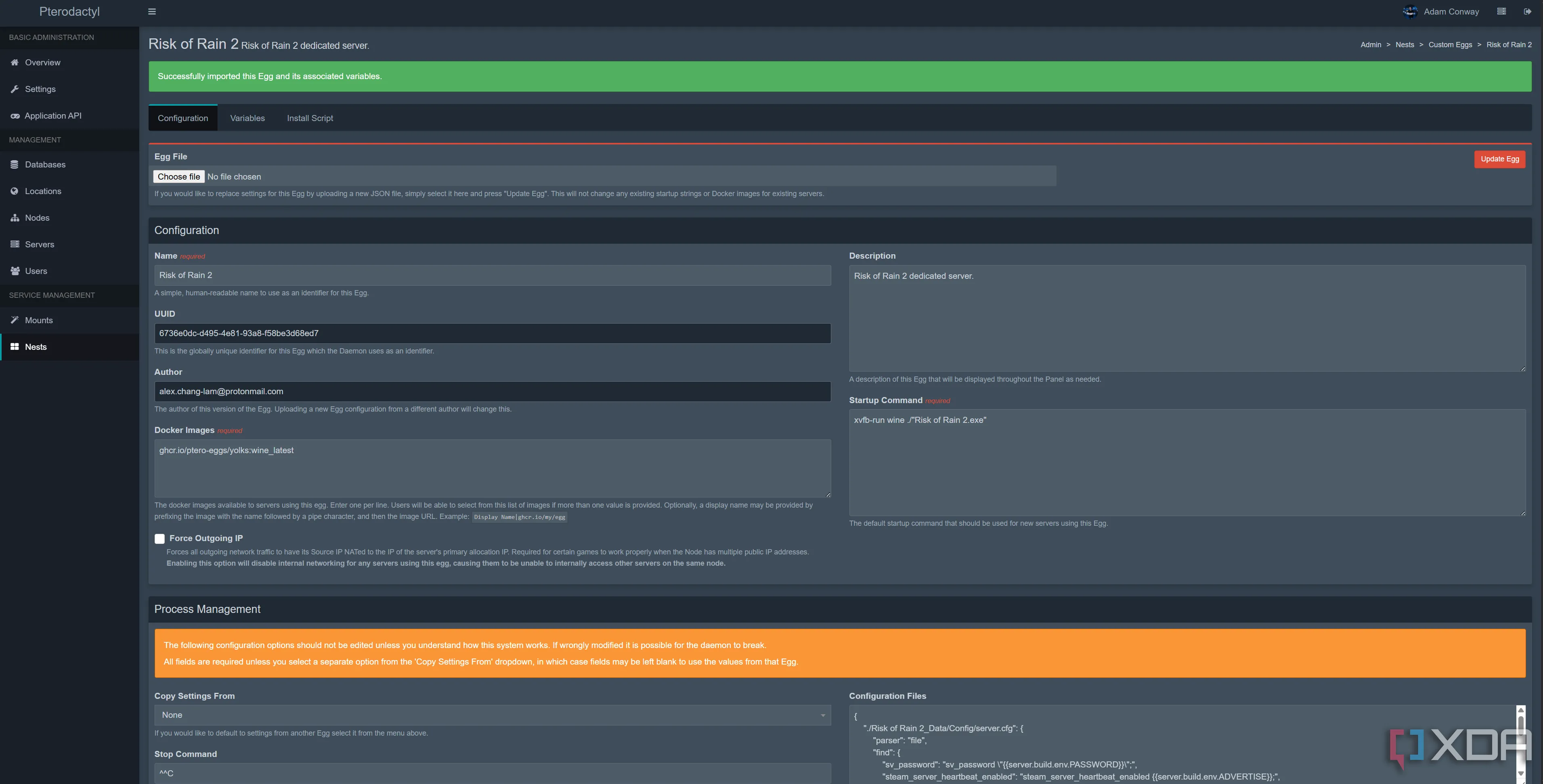 Tải lên Pterodactyl Egg cho game Risk of Rain 2 từ kho cộng đồng
Tải lên Pterodactyl Egg cho game Risk of Rain 2 từ kho cộng đồng
Triển Khai Máy Chủ Game Với Pterodactyl: Đơn Giản Hóa Quy Trình
Cấu Hình và Thiết Lập Server Ban Đầu
Triển khai một máy chủ trong Pterodactyl yêu cầu bạn phân bổ các cổng (port) trên node mà bạn định sử dụng. Ví dụ, trong trường hợp của tôi, Risk of Rain 2 yêu cầu các cổng 27015, 27016 và 27017. Tất cả các trường bạn cần điền đều được hiển thị dựa trên Egg đang được sử dụng, với các trường bổ sung cụ thể cho từng Egg ở phía dưới. Quá trình này rất đơn giản và giúp loại bỏ phần lớn khó khăn khi triển khai máy chủ thủ công, đặc biệt là trong các game mà bạn có thể không quá quen thuộc với cách thức hoạt động của chúng. Chẳng hạn, tôi có thể tự tin cấu hình một máy chủ Minecraft hoặc Counter-Strike 2, nhưng tôi chắc chắn sẽ cần dựa vào Pterodactyl Egg để triển khai một máy chủ Valheim.
Vận Hành và Quản Lý Sau Triển Khai
Sau khi bạn đã hoàn tất cấu hình máy chủ, bạn sẽ cần đợi vài phút để Pterodactyl tải xuống và cài đặt tất cả các gói cần thiết để chạy. Pterodactyl sẽ tạo một container trên máy đang chạy Wings mà bạn đã chọn và chạy game bên trong đó. Thời gian này sẽ phụ thuộc vào chất lượng kết nối internet và tốc độ của hệ thống. Sau khi hoàn tất, bảng điều khiển của máy chủ sẽ hiển thị địa chỉ ở bên phải mà bạn có thể sử dụng để kết nối, và nó cũng sẽ cung cấp thông tin đăng nhập SFTP để bạn có thể truy cập và chỉnh sửa các file của máy chủ.
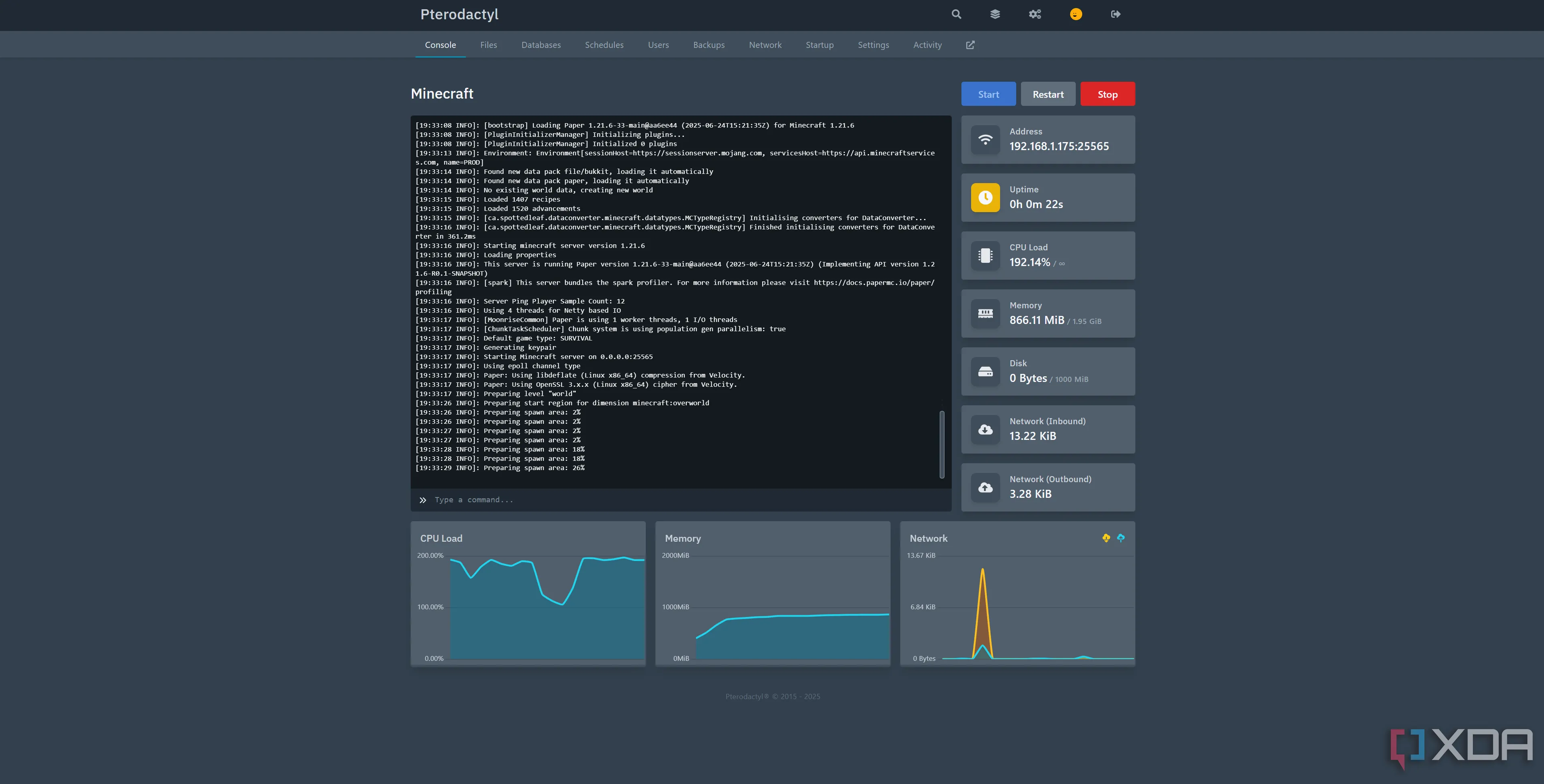 Giao diện quản lý máy chủ Minecraft đang chạy trên Pterodactyl
Giao diện quản lý máy chủ Minecraft đang chạy trên Pterodactyl
Như bạn có thể thấy từ ảnh chụp màn hình máy chủ Minecraft đã triển khai của tôi ở trên, đây là một giao diện rất đơn giản nhưng cung cấp nhiều thông tin ngay lập tức, đây chính xác là những gì bạn mong muốn từ một bảng điều khiển quản lý máy chủ game. Sau khi triển khai, tôi có thể kết nối với nó từ PC, Steam Deck hoặc bất kỳ thiết bị nào khác đang chạy phiên bản Java của Minecraft. Với tính năng chuyển tiếp cổng (port forward) trên router OPNsense của mình, tôi cũng có thể mở nó ra cho bạn bè và gia đình muốn chơi. Việc chuyển tiếp cổng cho Panel cũng có lợi ích, vì bạn có thể cấp quyền truy cập cho một người chơi đáng tin cậy khác nếu muốn. Điều này có nghĩa là họ có thể khởi động lại máy chủ khi bạn vắng mặt hoặc sửa đổi một file cấu hình.
Tất cả những điều này chính là lý do tôi yêu thích Pterodactyl. Nó phức tạp nhưng không hề rườm rà một cách không cần thiết, và có vô số tùy chọn cho những người chỉ muốn khởi tạo một máy chủ duy nhất. Đối với những thiết lập nâng cao hơn, Pterodactyl đơn giản hóa quy trình, và với tư cách là người đã từng tổ chức các buổi LAN Counter-Strike 2 ở Ireland, đây có thể là thứ tôi sẽ sử dụng cho những sự kiện đó trong tương lai. Nếu bạn thường xuyên host nhiều máy chủ game, tôi thực sự khuyên bạn nên thử Pterodactyl.